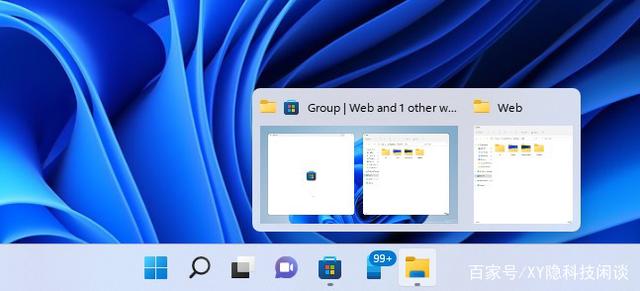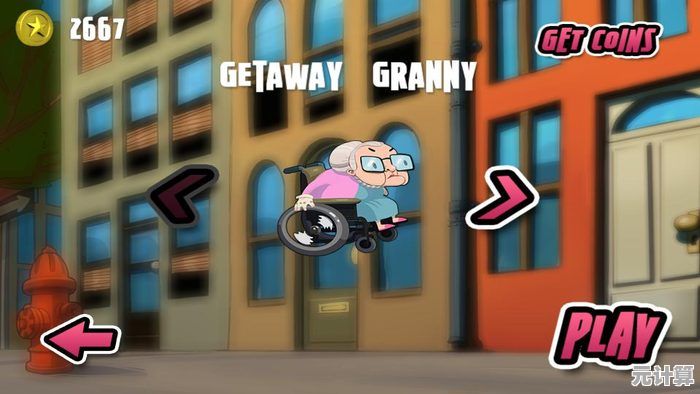轻松掌握无线网密码更换技巧,提升家庭网络防护等级
- 问答
- 2025-10-04 23:51:23
- 4
嘿,你家的Wi-Fi密码多久没换了?
行吧,我先坦白:我上次换家里Wi-Fi密码,还是因为邻居大爷某天突然笑眯眯跟我说:“你家网真快,我偶尔连一下看剧,不介意吧?”……我当场尬住,嘴上说着“没事儿”,回家立刻黑着脸改密码,鬼知道我家的网被“偶尔连一下”了多久。
很多人觉得无线网密码设一次就够了,又不是天天有人破解——但说实话,密码这东西就跟牙刷一样,真不能共用,更不能万年不换,你永远不知道哪个“好心人”顺手测出了你的密码,也猜不到旧设备里还藏着几个已经离职的室友、前男友、或者修过电脑的小哥曾经连过的记录。
|为什么要换密码?不只是防邻居蹭网|
先别急着说“我家网速快,无所谓”,蹭网的人多了,轻则拖慢网速,看个视频卡成PPT;重则有人偷偷进本地网络,访问你家的智能摄像头、NAS里的私人文件——这可不是闹着玩的。
我朋友小陈就吃过亏,他家摄像头莫名转动,后来才发现是前合租的人没删设备,远程“回来看看”,你看看,这情节简直能拍成低配版《窃听风云》。
所以定期换密码,其实是在做“网络大扫除”,把不请自来的人踢出去,也让旧设备权限清零,尤其是现在智能家居设备越来越多,冰箱、灯泡、空调都连着网,安全性不重视真不行。
|别慌,换密码真的超简单|
以前我也以为换密码得找个专业人士上门、或者要折腾一堆设置,后来发现,真的就是几分钟的事,哪怕你连路由器长什么样都不太熟,也能搞定。
Step 1:找到你家路由器
对,就是那个闪着一排灯的小黑盒,通常背面或底部贴着张标签,上面写着一串IP地址(比如192.168.1.1)、用户名和密码——这是你进入后台的“钥匙”。
Step 2:登录管理后台
浏览器输入那串IP,回车,再输入标签上的账号密码(如果你没改过的话),别担心,这不是黑客行为,是你正大光明管自己家的网。
Step 3:找到无线设置
不同路由器界面长得不一样,但一般“无线设置”或“Wi-Fi设置”都很显眼,点进去,你会看到当前的Wi-Fi名称和密码。
Step 4:改就完事了
删掉旧密码,输入新密码,建议大小写字母+数字+符号混着用,别用生日、手机号这种一猜就中的,完成后点“保存”,路由器可能会重启,等一分钟就行。
|我的翻车经验:改完密码,全家断联|
当然我也不是一次就成功,有一次手快,改完密码没等路由器重启就直接关页面了,结果全家断网,我蹲在路由器前面懵逼了十分钟,才反应过来要重新登录再设置一遍。
还有一次,密码改得太复杂,自己都输错三次,被锁了半小时……所以建议大家改完密码后,先在手机上试连一下,成功之后再告诉家人,别学我,被我妈骂到臭头:“你就不能干点人能干的事?”
|一点延伸:除了换密码,还能做点啥?|
如果你稍微有点进取心(像我后来被逼出来的),还可以:
- 隐藏SSID:在路由器设置里把“广播Wi-Fi名称”关掉,这样别人搜不到你家网络,得手动输入名字才能连——低调又安全。
- 拉黑设备:看看连接设备列表,发现不认识的直接禁掉。
- 定期升级固件:路由器的系统也要更新,不然可能有漏洞。
说到底,换密码不是什么高技术操作,它更像是一种习惯,就像你出门会记得锁门一样——没必要天天换锁,但至少得确保钥匙不在陌生人手里。
所以今晚没事的话,就顺手把Wi-Fi密码换了吧。至少将来邻居大爷再问你时,你可以真诚地说:不好意思啊,密码刚换了。
本文由宜白风于2025-10-04发表在笙亿网络策划,如有疑问,请联系我们。
本文链接:http://pro.xlisi.cn/wenda/52710.html